Az Apple-eszközök tulajdonosai gyakran inkább FaceTime-jelet küldenek a névjegyeiknek ahelyett, hogy felhívnák őket, mert ez személyesebb, mint egy hanghívás, és olyan egyszerű. Ráadásul néhány Apple-felhasználónak fel kell vennie a videót FaceTime-hívásai során akár üzleti, akár személyes okokból. A következő hasznos útmutató megmutatja, hogyan kell ezt megtenni, függetlenül a rögzítés okaitól.

Ha Ön FaceTime-felhasználó, valószínűleg elgondolkozott már azon, hogy lehetséges-e képernyőn rögzíteni telefonhívásait. Szerencsére megteheti! Az iOS 11 vagy újabb rendszert futtató felhasználók használhatják az operációs rendszer natív képernyőrögzítési funkcióját. De számos harmadik féltől származó alkalmazás is segíthet Önnek.
Ez a cikk végigvezeti Önt mindenen, amit tudnia kell a FaceTime-hívások iOS- és macOS-eszközökön történő rögzítéséről.
Tartalomjegyzék
Az iOS képernyőrögzítési funkciójának használata
A FaceTime hívás rögzítésének legegyszerűbb módja az iPhone natív képernyőrögzítési opciójának használata. Ha már ismeri ezt a funkciót, nyugodtan ugorjon tovább, de azok, akik még nem engedélyezték, kövesse az alábbi lépéseket:
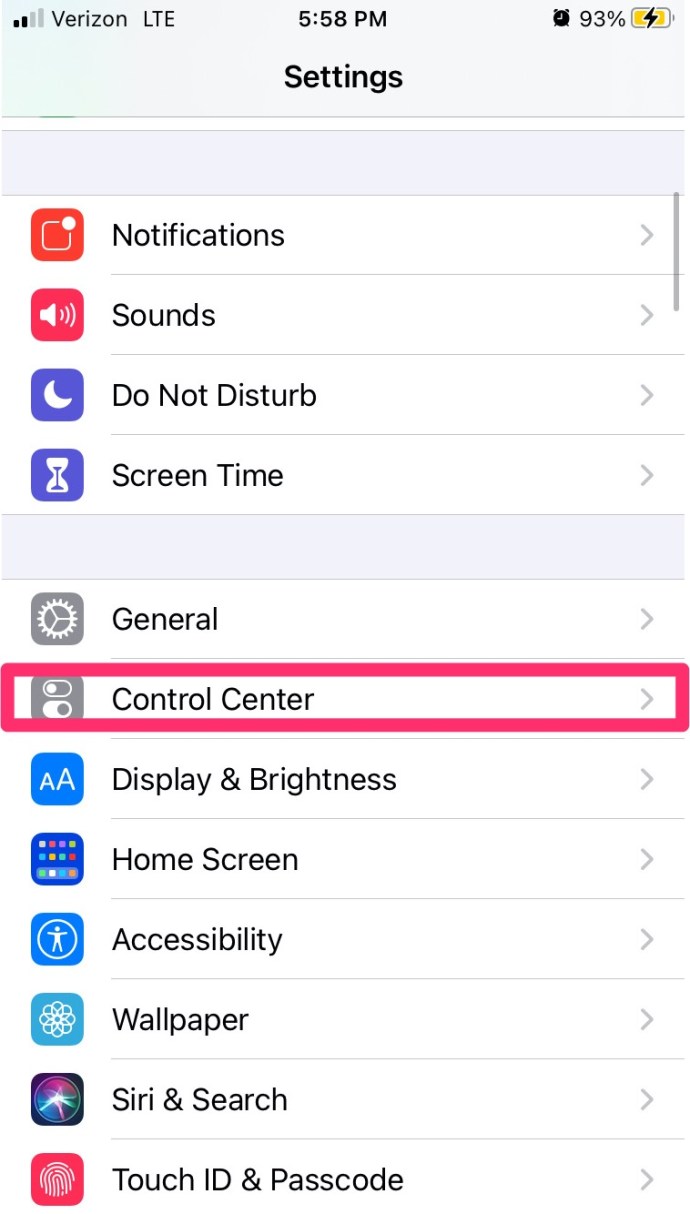
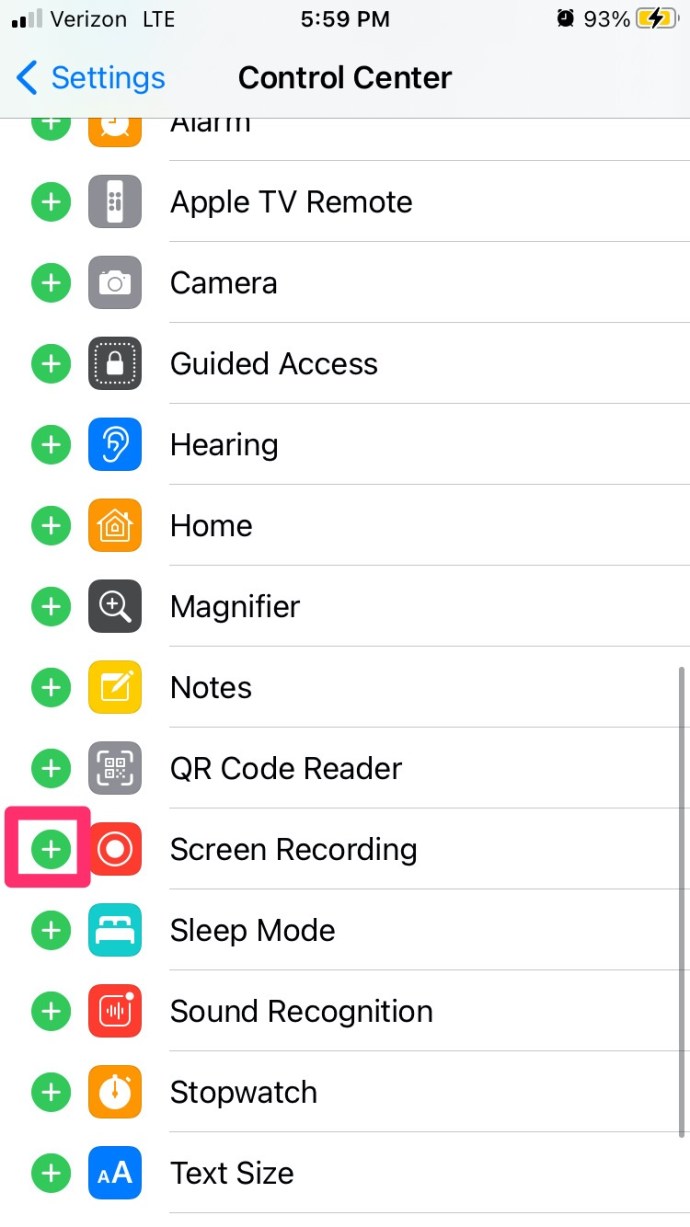
Most, hogy hozzáadta a Képernyőrögzítés ikont a Vezérlőpulthoz, elkezdhetjük a FaceTime-hívás rögzítését.
FaceTime-hívás rögzítése iPhone-on
FaceTime-hívást rögzíthet iPhone-on vagy iPaden hang nélkül az iOS rendszerből.
A beépített képernyőrögzítő használatához kövesse az alábbi utasításokat:
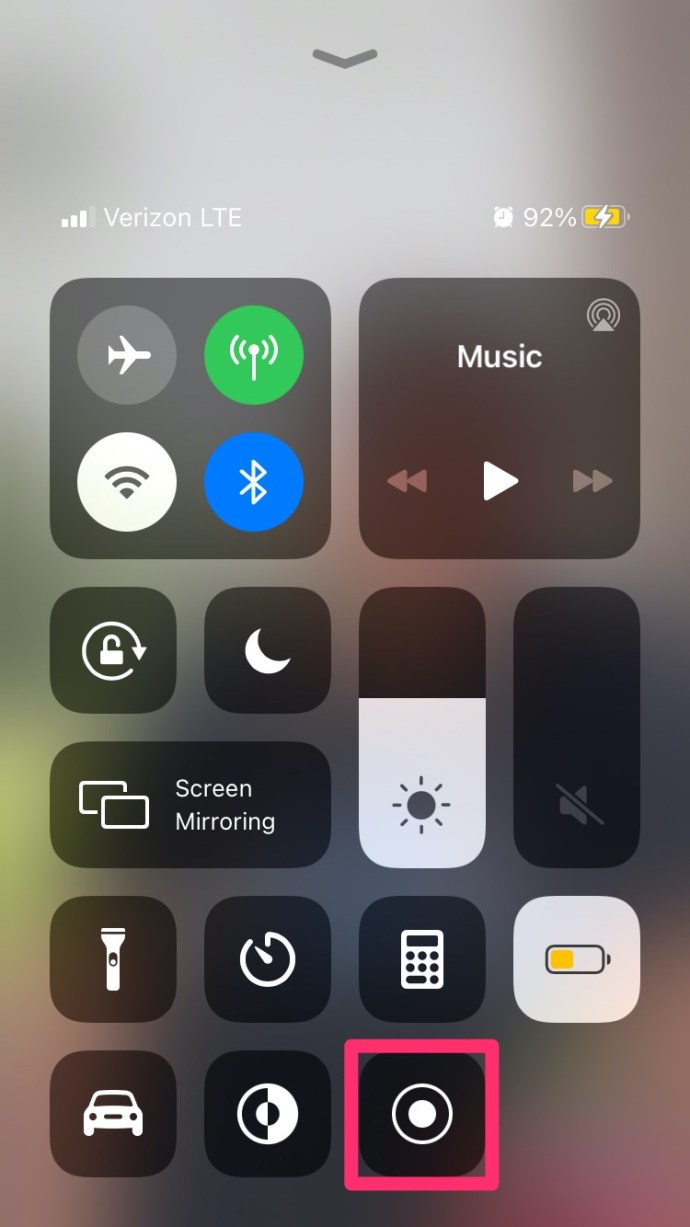
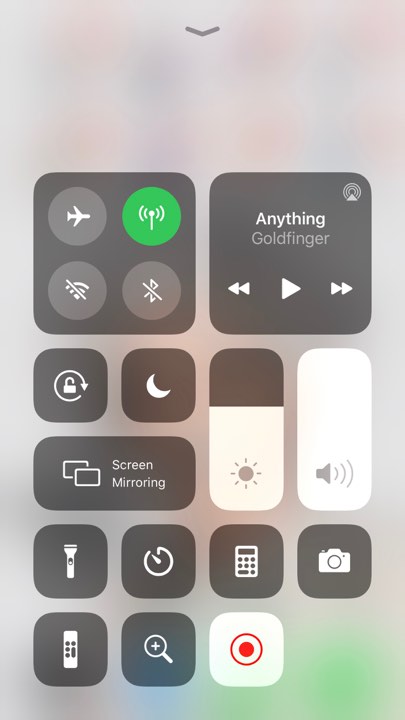
Három másodperc elteltével a telefon mindent rögzít a képernyőn, de nem rögzíti a hangot.
Képernyőfelvétel hanggal iOS rendszeren
A közhiedelemmel ellentétben felveheti a FaceTime hívás hangját. A folyamat meglehetősen egyszerű. Természetesen ebbe a szakaszba felvettünk néhány harmadik féltől származó alkalmazást is, amelyek ugyanazt a feladatot látják el.
A hívás során bármikor térjen vissza a Vezérlőközpontba, és tartsa lenyomva a képernyőrögzítés ikonját. Itt egy Mikrofon ikont fog látni. Koppintson rá, hogy a „Mikrofon be” felirat legyen látható.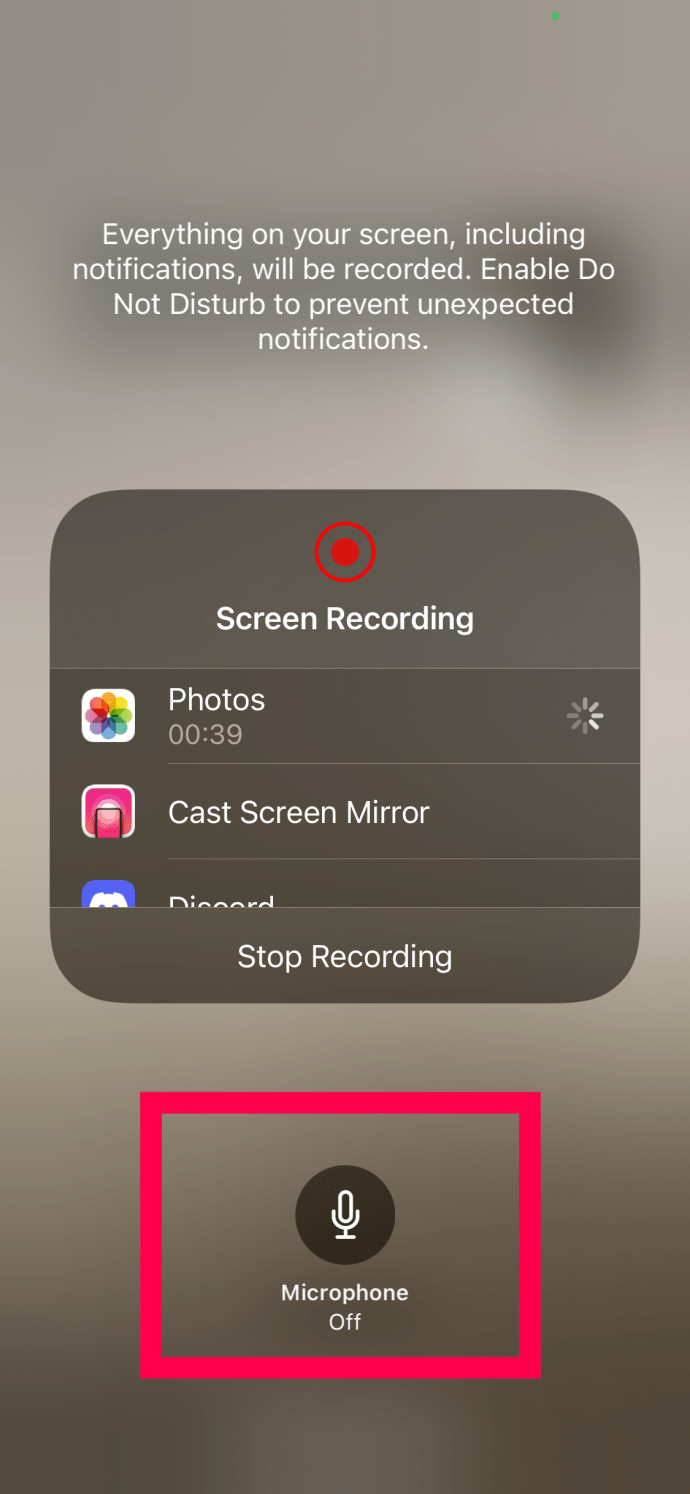
Most a FaceTime-hívása rögzíti a hívás közbeni hangot. Ha befejezte a felvételt, lépjen vissza a Vezérlőpultra, és érintse meg ismét a Képernyőfelvétel ikont. A felvétel véget ér. A rögzítés befejeztével a kész terméket megtalálja iPhone-ján a Fotók alkalmazásban.
Ha a fenti módszer nem működött az Ön számára, az olyan alkalmazások, mint pl Vedd fel!, DU felvevő, Web Recorderés mások elvégzik a munkát.
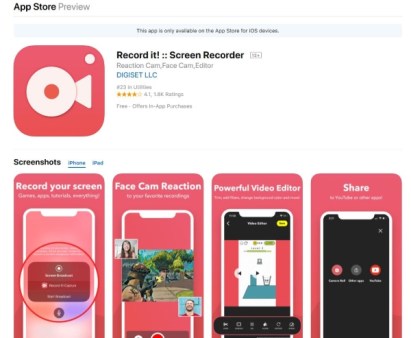
Mindezek az alkalmazások ingyenesen letölthetők, és meglehetősen megbízhatóak. Telepítéskor kövesse a képernyőn megjelenő utasításokat a képernyőrögzítő engedélyezéséhez, és azt is, hogy hol kívánja tárolni az alkalmazás fájljait.
Rögzítsen FaceTime-hívást Mac-en
A legtöbb ember iPhone-ját használja a FaceTime-hoz, de ezt megteheti Mac számítógépén is. A FaceTime rögzítésének legegyszerűbb módja a QuickTime. Már telepítve van a macOS-en belül, és elvégzi a munkát.
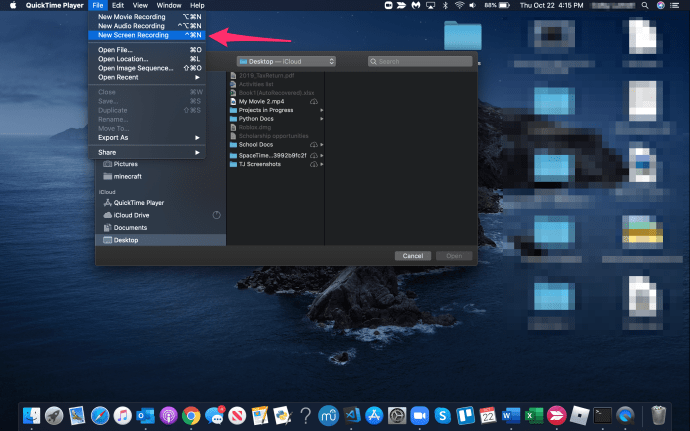
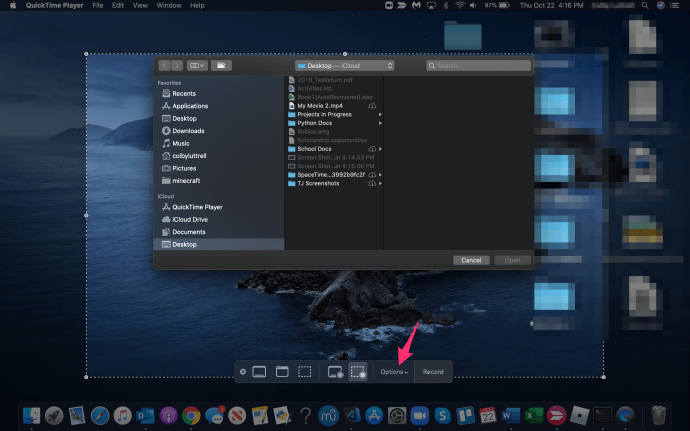
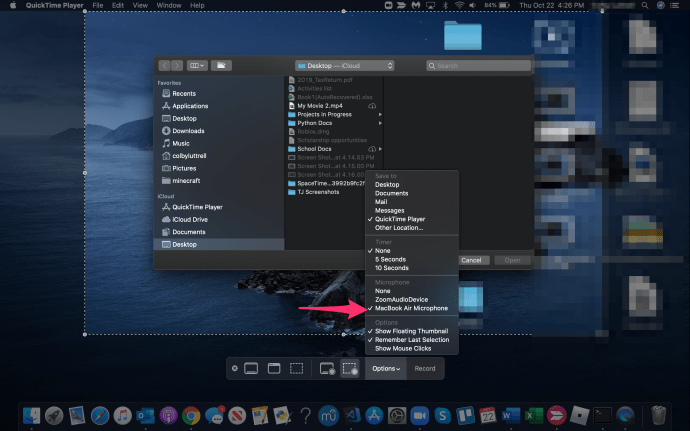
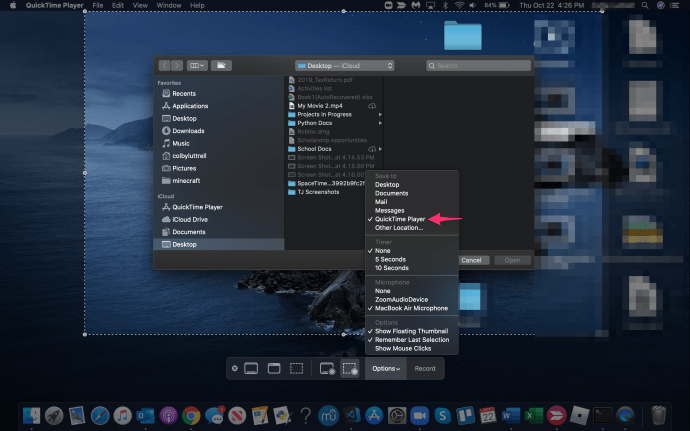
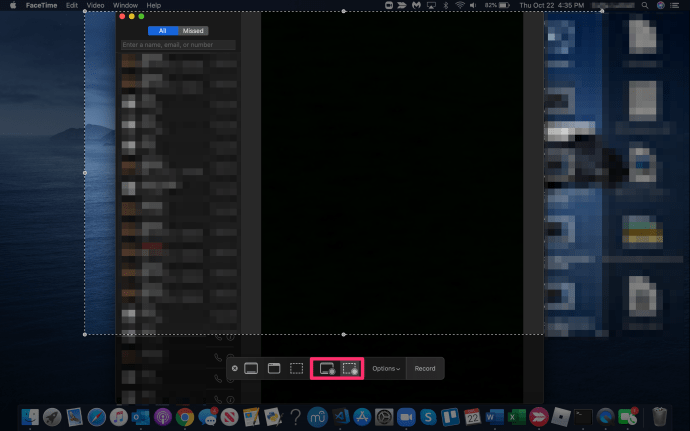
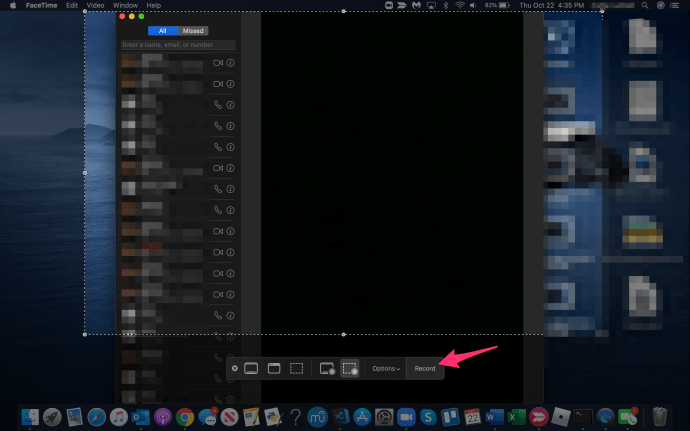
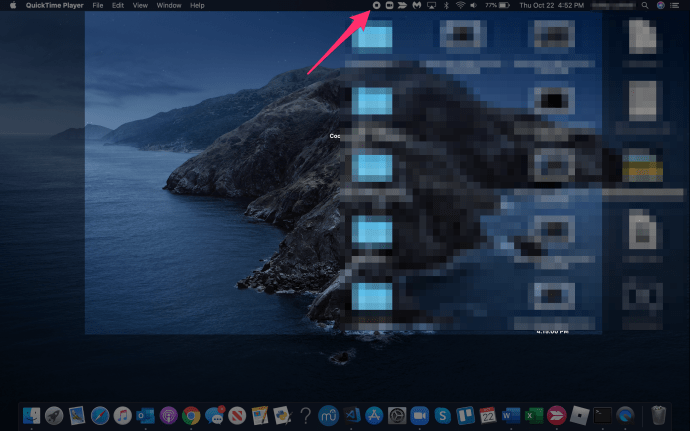
A QuickTime a Mac natív képernyőrögzítője, és a rögzítés megkezdésekor elcsúszik az útból. Dönthet úgy, hogy rögzíti az egérkattintásokat és a parancsokat, ha oktatóvideókat hoz létre, vagy egyszerűen csak kiemelheti a FaceTime ablakot. A mikrofon beállítása után hangot és videót is rögzít, így több jellemző funkciót kínál, mint az iPhone és az iPad. Noha a QuickTime elég jól rögzíti a képernyőt, vannak más alkalmazások, amelyek jobban teljesítenek.
Alkalmazások, mint pl ScreenFlow, Snagités Camtasia mindenki elvégzi a munkát. Nem ingyenesek, de sokkal több funkciót kínálnak, mint a QuickTime, így ha rendszeresen csinálja ezt, és további szerkesztési funkciókat szeretne, érdemes lehet megnézni őket.
Gyakran Ismételt Kérdések
Íme néhány további válasz az Apple FaceTime-jával és képernyőrögzítési funkciójával kapcsolatos kérdéseire.
Értesíti az Apple a másik személyt, ha rögzítek egy Facetime-hívást?
Nem. Bár az operációs rendszer értesítést küld a másik hívónak, ha Ön képernyőképet készít, nem teszi ugyanezt, ha Ön rögzíti a hívást.
Mi a teendő, ha elfelejtettem felvenni a hangot egy FaceTime-hívás során?
Sajnos nem tud semmit tenni a hang lekérésére, ha nem követte a fenti lépéseket a funkció elindításához. A videofájlt a rendszer a telefon Fotók alkalmazásába menti, de hangot nem tartalmaz.
FaceTime-hívások rögzítése
Ahogy fentebb említettük, feltétlenül értesítenie kell a másik felet, ha rögzítést tervez. Azt is fontos megérteni, hogy Önt is bármikor rögzíthetik. Számos ország, sőt helyi önkormányzat is rendelkezik a beleegyezés nélküli rögzítésről szóló törvényekkel, ezért győződjön meg arról, hogy ismeri azokat a törvényeket, amelyek szabályozzák a viselkedését, amikor FaceTime-hívást rögzít. Amíg a törvényt betartod, nem lehet gondod.
Így rögzíthet FaceTime-hívást. Ismer más alkalmazásokat vagy módszereket, amelyekkel elérheti ugyanazt a célt, mint a FaceTime hang- és videohívások rögzítését? Ha igen, kérjük, ossza meg velünk ezeket a többi módszert az alábbiakban a megjegyzésekben!

